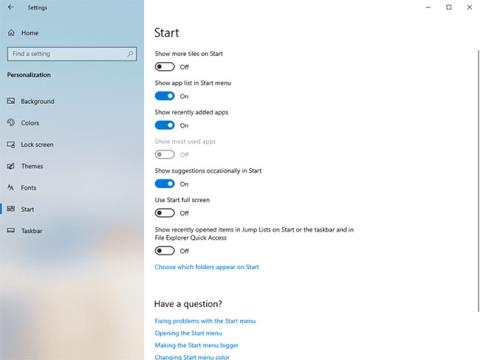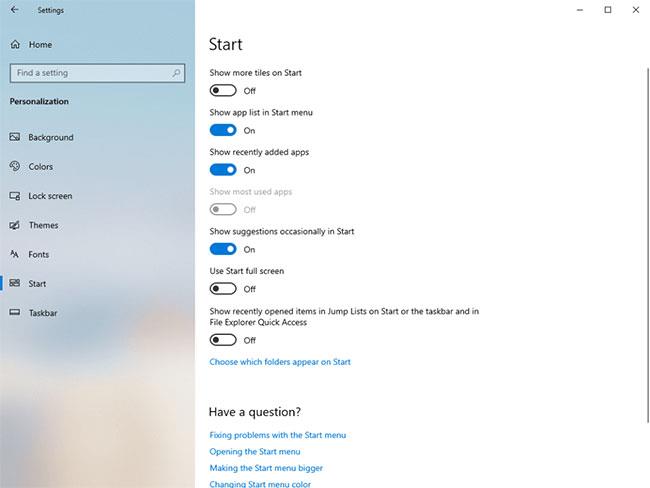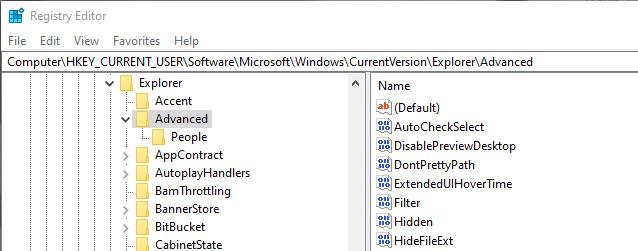Ha nem szereti, ha a fájlok megjelennek a Legutóbbi elemek és a Gyakori helyek között , letilthatja ezeket az elemeket. Így kapcsolhatja ki a Legutóbbi elemek és a Gyakori helyek funkciót a Windows rendszerben.
Amikor megnyit egy fájlt a Windows rendszerben, a rendszer a Legutóbbi elemek listába menti . Ugyanez vonatkozik a gyakori helyekre is. Az egyetlen különbség az, hogy a Gyakori helyek más dolgokat is mutatnak, például nemrégiben felkeresett webhelyeket, mappákat stb. A Legutóbbi elemeket közvetlenül a Start menüből, az Ugráslistából és a Fájlkezelőből érheti el . A gyakori helyek esetében a helyeket a Fájlböngésző Ugráslistájában és Gyorselérésben érheti el.
Bár a Legutóbbi elemek és a Gyakori helyek funkció lehetővé teszi a leghasznosabb fájlok és helyek gyors elérését, ritkán használja őket. Nem csak, ha megosztja rendszerét más felhasználókkal, ezek a szolgáltatások enyhe adatvédelmi problémát jelenthetnek.
Tehát, ha nem használja gyakran vagy soha nem használja a Legutóbbi elemek és a Gyakori helyek funkciót, kövesse az alábbi lépéseket a Legutóbbi elemek és a Gyakori helyek letiltásához .
A Legutóbbi elemek és a Gyakori helyek letiltása a Beállításokban
A Beállítások alkalmazás egyszerű módot kínál a legutóbbi elemek és a gyakori helyek letiltására a Windows 10 rendszerben . Mindössze egy gombot kell elforgatnia.
1. Nyissa meg a Beállítások alkalmazást számítógépén a Win+ parancsikon megnyomásával Ivagy a Start menüben való kereséssel. A Win+ menüből is megnyithatja X.
2. A Beállítások alkalmazásban lépjen a Testreszabás > Kezdőoldalra . Ezen az oldalon állítsa a "Legutóbb megnyitott elemek megjelenítése az ugráslistákban a Start menüben vagy a tálcán és a Fájlböngésző gyorselérésben" kapcsolót Ki állásba .
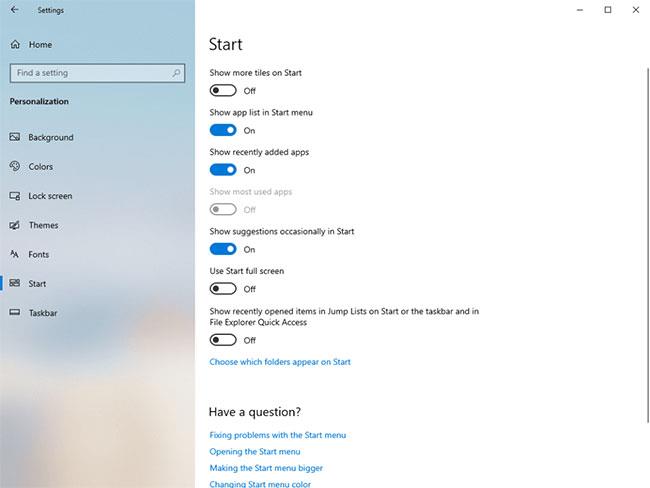
Kapcsolja ki a „Legutóbb megnyitott elemek megjelenítése az ugráslistákban a Start menüben vagy a tálcán és a Fájlböngésző gyorselérésében” kapcsolót Ki állásba.
3. Zárja be a Beállítások alkalmazást .
Mostantól nem fog megjelenni a Legutóbbi elemek és a Gyakori helyek a Start menüben, a tálcán vagy a Fájlkezelőben.
Tiltsa le a legutóbbi elemeket és a gyakori helyeket a Rendszerleíróadatbázis-szerkesztővel
Ha alternatív módszert keres, a Rendszerleíróadatbázis-szerkesztővel letilthatja a Legutóbbi elemek és a Gyakori helyek funkciót . Csak annyit kell tennie, hogy létrehoz egy értéket (Value) és módosítja az értékadatait (Value Data). Ez elég könnyű. A biztonság kedvéért minden változtatás előtt készítsen biztonsági másolatot a beállításjegyzékről.
1. Keresse meg a "Registry Editor" kifejezést a Start menüben, és kattintson az eredményre a Rendszerleíróadatbázis-szerkesztő megnyitásához. A Rendszerleíróadatbázis-szerkesztőben illessze be az alábbi elérési utat a címsorba, és kattintson a gombra Enteraz Advanced mappába lépéshez .
HKEY_CURRENT_USER\Software\Microsoft\Windows\CurrentVersion\Explorer\Advanced
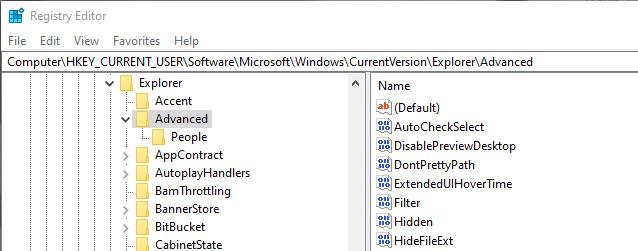
Lépjen a Speciális mappába
2. Most kattintson a jobb gombbal az Advanced mappára , és válassza az Új > Duplaszó érték menüpontot . Nevezze el az új értéket "Start_TrackDocs"-nak.
3. Kattintson duplán a Start_TrackDocs értékre , és győződjön meg arról, hogy az értéke "0"-ra van állítva.
4. Zárja be a Rendszerleíróadatbázis-szerkesztőt , és indítsa újra a Windows-t.
Ettől kezdve a Windows többé nem fogja nyomon követni a fájlokat, és Ön sikeresen letiltotta a Legutóbbi elemek és a Gyakori helyek funkciót . Ha újra szeretné engedélyezni a funkciókat, módosítsa az értékadatokat "1" -re , vagy törölje az értéket.
További információért olvassa el a következő cikkeket:
- A cikkben szereplő 4 módszer segíti a Windows 10-et „olyan gyorsan, mint a szél”
Reméljük, hogy ez a cikk hasznos az Ön számára!